A menudo escucho a la gente quejarse de por qué los archivos de vídeo MP4 que tienen a mano son siempre tan grandes. Un tamaño de archivo gigantesco puede causar numerosos problemas. Es posible que no puedas subir tus grandes videos MP4 a plataformas como YouTube y Facebook. Los proveedores de servicios de correo electrónico también establecen límites estrictos en el tamaño de los archivos adjuntos. Los archivos MP4 de gran tamaño tardan mucho en transferirse y, por lo tanto, aumentan el riesgo de interrupción de la transmisión. El momento más molesto es cuando tu disco duro está lleno de grandes archivos de vídeo MP4 y ya no puedes descargar nada. Pero no te preocupes. Esta publicación le enseñará paso a paso cómo reducir el tamaño del archivo MP4 gratis.
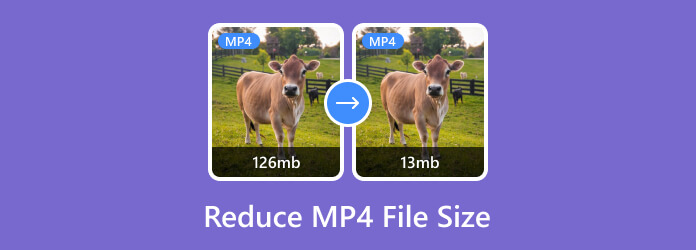
Parte 1.Compare 2 métodos para reducir el tamaño de un archivo MP4
Antes de profundizar en los dos métodos viables aquí para reducir el tamaño del archivo MP4, veamos qué diferencias y ventajas individuales tiene cada uno. compresor de vídeo tiene. Esto seguramente te ayudará a tomar una decisión sólida.
| Características/Reductores MP4 | Convertidor de vídeo definitivo | Compresor de vídeo en línea gratuito |
| SO compatible | Windows 7 a 11 macOS X 10.9 y superior (macOS Sonoma) | Navegadores en línea (Edge, Chrome, Firefox, etc.) |
| Compresión de vídeo 4K | √ | × |
| Recortar vídeo | √ | × |
| Avance | √ | × |
Parte 2. Una herramienta profesional para reducir el tamaño de archivos MP4
Hay miles de soluciones en Google para reducir el tamaño de un archivo MP4. Sin embargo, yo diría que 95% de ellos causarán una pérdida de calidad excesiva e innecesaria. La herramienta que elija utilizar afectará en gran medida el resultado de reducción de tamaño. Convertidor de vídeo definitivo es una herramienta profesional para reducir el tamaño de archivos MP4 con la menor pérdida de calidad de video. Aquí hay varias características clave:

- Reduzca el tamaño del archivo MP4 sin importar su tamaño o su longitud.
- Comprime archivos de vídeo MP4 con la menor pérdida de calidad de imagen.
- 3 formas (comprimir, convertir y recortar) para reducir el tamaño de MP4.
- Reduzca el archivo MP4 a cualquier tamaño que desee.
- La aceleración de hardware avanzada garantiza una velocidad de procesamiento 70 veces más rápida.
Descarga gratis
Para ventanas
Descarga segura
Descarga gratis
para MacOS
Descarga segura
Pasos para comprimir archivos MP4 con Convertidor de vídeo definitivo:
Paso 1.Descargue, instale y ejecute Video Converter Ultimate de forma gratuita en su computadora. Cuando veas la interfaz del programa, dirígete a Caja de herramientas pestaña en la parte superior de la interfaz. Luego haga clic para abrir el Compresor de vídeo.

Paso 2.Hay un gran botón + en el medio del Compresor de vídeo ventana. Haz clic en él y luego importa el archivo de video MP4 que deseas comprimir. La importación se realizará de inmediato.

Paso 3.En la interfaz del compresor de video, puede cambiar el nombre del archivo, seleccionar el formato de salida y cambiar la resolución del video. Aquí sólo tienes que centrarte en la sección Tamaño. Puede arrastrar el punto hacia la izquierda y hacia la derecha en el tamaño para ajustar el tamaño de salida del archivo. Este programa también le permite ingresar directamente el tamaño de archivo de salida deseado. El formato y la resolución también afectarán el tamaño de salida hasta cierto punto. Haga clic en el Avance para obtener una vista previa del resultado. Cuando esté satisfecho con el resultado, haga clic en el Comprimir en la esquina inferior derecha para comenzar a comprimir el archivo MP4.

Más que simplemente comprimir, Video Converter Ultimate también le permite convierte y recorta tu video para reducir el tamaño del archivo. ¿Dice que solo desea un acceso directo para reducir el tamaño del archivo y no desea descargar ningún programa? No es un problema. A continuación se muestra un acceso directo para realizar la tarea sin necesidad de descargar ni cargar.
Parte 3.Reduzca el tamaño del archivo MP4 en línea gratis
Compresor de vídeo en línea gratuito puede ayudar a reducir el tamaño del video MP4 dentro de su navegador. Acepta videos en varios formatos como WMV, WEBM, MP4, MOV, MKV y AVI, y no tiene ningún límite en el tamaño y la longitud del archivo.
Ventajas
- Su uso no requiere ninguna descarga.
- No tiene limitación en el tamaño y la duración del video.
Contras
- No admite la compresión de videos 4K.
- La velocidad de compresión es un poco lenta.
- Sólo puede generar vídeo en 13 formatos.
Pasos para reducir el tamaño del archivo MP4 con Free Online Video Compressor:
Paso 1.Vaya a https://www.bluraycopys.com/free-online-video-compressor/ en su navegador y haga clic en Agregar archivos para comprimir botón en el centro de la página web. Aparecerá una ventana del explorador de archivos. Puedes subir tu video MP4 usándolo.

Paso 2.Cuando el archivo MP4 que seleccionó esté completamente cargado, verá la interfaz del compresor en línea donde podrá personalizar la configuración de compresión. Arrastrar el punto en la barra de porcentaje influirá en la tasa de bits del vídeo para que el tamaño del archivo esté bajo control. Más que eso, también puedes reducir la resolución de tu video para reducir el tamaño del archivo MP4.

Paso 3.Después de personalizar la configuración, puede hacer clic en el Comprimir en la esquina inferior derecha de la interfaz para comenzar a comprimir el archivo MP4. Le indicará una ventana del explorador de archivos para que seleccione un destino. Cuando se complete la compresión MP4, verá un aviso que dice Compresión exitosa!

Parte 4. Preguntas frecuentes sobre la reducción del tamaño del archivo MP4
-
¿Qué formato de vídeo es el más pequeño?
Posiblemente 3GP sea el formato de vídeo más pequeño que estés buscando. Pero, rigurosamente hablando, no existe un formato de vídeo tan pequeño. La razón por la que diferentes formatos requieren diferentes niveles de almacenamiento es que aplican diferentes códecs y velocidades de bits.
-
¿Existe alguna forma de reducir el tamaño del archivo MP4 sin perder calidad?
Sí hay. Aunque comprimir MP4 inevitablemente dañará la calidad del video, existe otra forma de reducir el tamaño del archivo MP4 sin pérdida de calidad. Puedes usar un cortador MP4 para recortar los segmentos no deseados del video para que el video se vuelva cada vez más pequeño mientras que la parte restante no se vuelve vaga.
-
¿Cómo guardar mi archivo de video MP4 en otros formatos?
Presentamos dos herramientas para comprimir archivos MP4. Ambos pueden ayudarte a convertir archivos MP4 a otros formatos de vídeo. Puede seleccionar el formato de salida que desee antes de exportar el vídeo.
Terminando
Esta publicación habla sobre dos métodos eficientes para reducir el tamaño de un archivo MP4. La mejor herramienta para hacerlo es Convertidor de vídeo definitivo. Puede reducir el tamaño del video de tres maneras: comprimiéndolo, recortándolo y convirtiéndolo. Si simplemente está buscando la solución más rápida y no le importa mucho la calidad del video resultante, puede recurrir al compresor de video en línea gratuito. Esta herramienta también admite comprimiendo AVI, MKV, VOB o cualquier otro formato de video al tamaño deseado.
Más de Blu-ray Master
- Fusione archivos de vídeo AVI en línea de forma gratuita en 1 minuto
- Cómo agregar subtítulos en videos MP4 en detalle
- Cómo convertir archivos de video TS a MP4 en su escritorio o en línea
- Cómo convertir archivos MPG al formato MP4 o al contrario
- 3 compresores WAV eficaces para reducir archivos de audio a la perfección
- Cómo comprimir audio en Audacity con pasos detallados

